기하 공차 기호를 작성하는 경우 그래픽 영역에서 직접 작업하며, 셀별로 피처 제어 프레임을 작성할 때 인터페이스가 안내합니다.
셀별 상황 메뉴와 화면 핸들을 사용하여 별도의 대화 상자가 아닌 프레임 자체에 초점을 유지하면서 복잡한 피처 제어 프레임을 작성할 수 있습니다.
이 비디오에서는 핸들과 피처 제어 프레임을 사용하여 기하 공차 기호를 작성하는 방법을 보여 줍니다.
기하 공차 기호를 작성하는 방법:
- 다음 중 하나를 수행하십시오.
-
파트의 경우 기하 공차
 (MBD 치수 도구 모음) 또는 를 클릭합니다. 파트용 DimXpert 개요를 참조하십시오.
(MBD 치수 도구 모음) 또는 를 클릭합니다. 파트용 DimXpert 개요를 참조하십시오.
- 도면의 경우 기하 공차
 (주석 도구 모음) 또는 를 클릭합니다.
(주석 도구 모음) 또는 를 클릭합니다.
- 그래픽 영역에서 기호를 클릭하여 배치합니다.
피처 제어 프레임이 핸들 및 이를 감싸는
공차 대화 상자와 함께 표시됩니다.
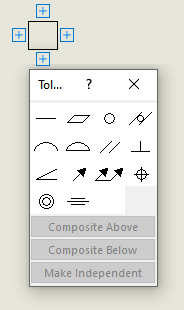
- 공차 대화 상자와 기하 공차 PropertyManager에서 옵션을 지정합니다.
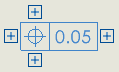
- 피처 제어 프레임을 감싸는 핸들
 을 클릭하여 콘텐츠를 더 추가합니다.
을 클릭하여 콘텐츠를 더 추가합니다.

-
 를 클릭합니다.
를 클릭합니다.